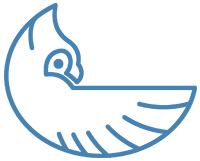import pandas as pd
import numpy as np
import matplotlib.pyplot as pltIntroduction
La visualisation des données est une pierre angulaire de la science des données, vous permettant de transformer les données brutes en informations significatives. Dans ce tutoriel, nous allons explorer comment créer une variété de tracés et de graphiques en utilisant Matplotlib, l’une des bibliothèques de visualisation de données les plus populaires de Python. Que vous ayez besoin de créer un simple tracé linéaire ou un tableau de bord complexe à plusieurs tracés, ce guide vous montrera les techniques essentielles et les options de personnalisation pour créer des visualisations efficaces.
Importation des paquets requis
Pour garder notre code organisé et éviter les répétitions, nous commençons par importer les paquets nécessaires. Cela permet de s’assurer que tous les morceaux de code suivants ont accès aux bibliothèques nécessaires.
Matplotlib fournit une interface simple pour créer une variété de graphiques. Commençons par un simple graphique linéaire.
Exemple : Création d’un graphique linéaire
# Générer des échantillons de données
x = np.linspace(0, 10, 100)
y = np.sin(x)
# Créer un graphique linéaire
plt.figure(figsize=(8, 4))
plt.plot(x, y, label="Sine Wave", color="blue", linewidth=2)
plt.title("Line Plot Example")
plt.xlabel("X-axis")
plt.ylabel("Y-axis")
plt.legend()
plt.grid(True)
plt.show()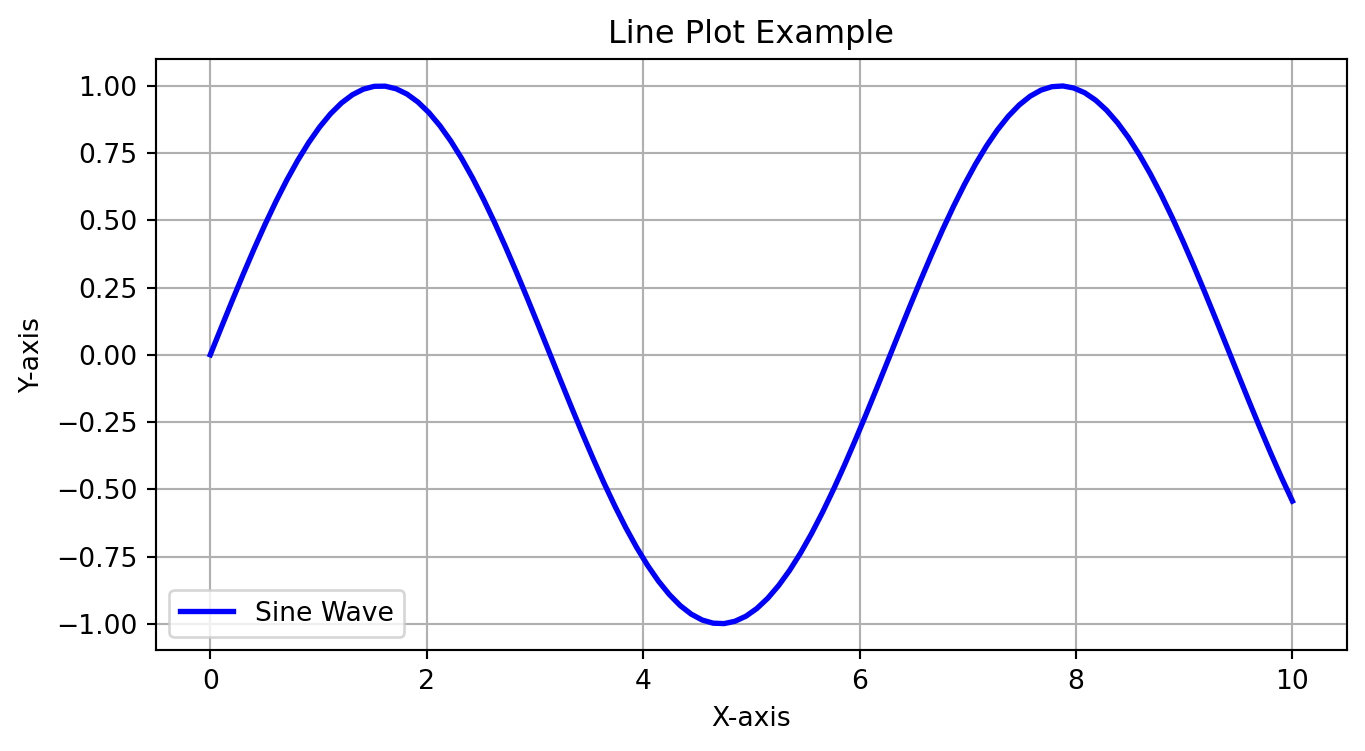
Cet extrait de code génère une onde sinusoïdale et la représente sous la forme d’un graphique linéaire. Le graphique comprend un titre, des étiquettes, une légende et des lignes de grille pour une meilleure lisibilité.
Personnaliser vos tracés
Matplotlib permet une personnalisation poussée pour répondre à vos besoins de présentation. Vous pouvez ajuster les couleurs, les marqueurs, les styles de lignes, et plus encore.
Exemple : Personnalisation d’un diagramme de dispersion
# Générer un échantillon de données pour un diagramme de dispersion
np.random.seed(42)
x = np.random.rand(50)
y = np.random.rand(50)
plt.figure(figsize=(8, 4))
plt.scatter(x, y, c="red", marker="o", s=100, alpha=0.7)
plt.title("Scatter Plot Example")
plt.xlabel("X-axis")
plt.ylabel("Y-axis")
plt.grid(True)
plt.show()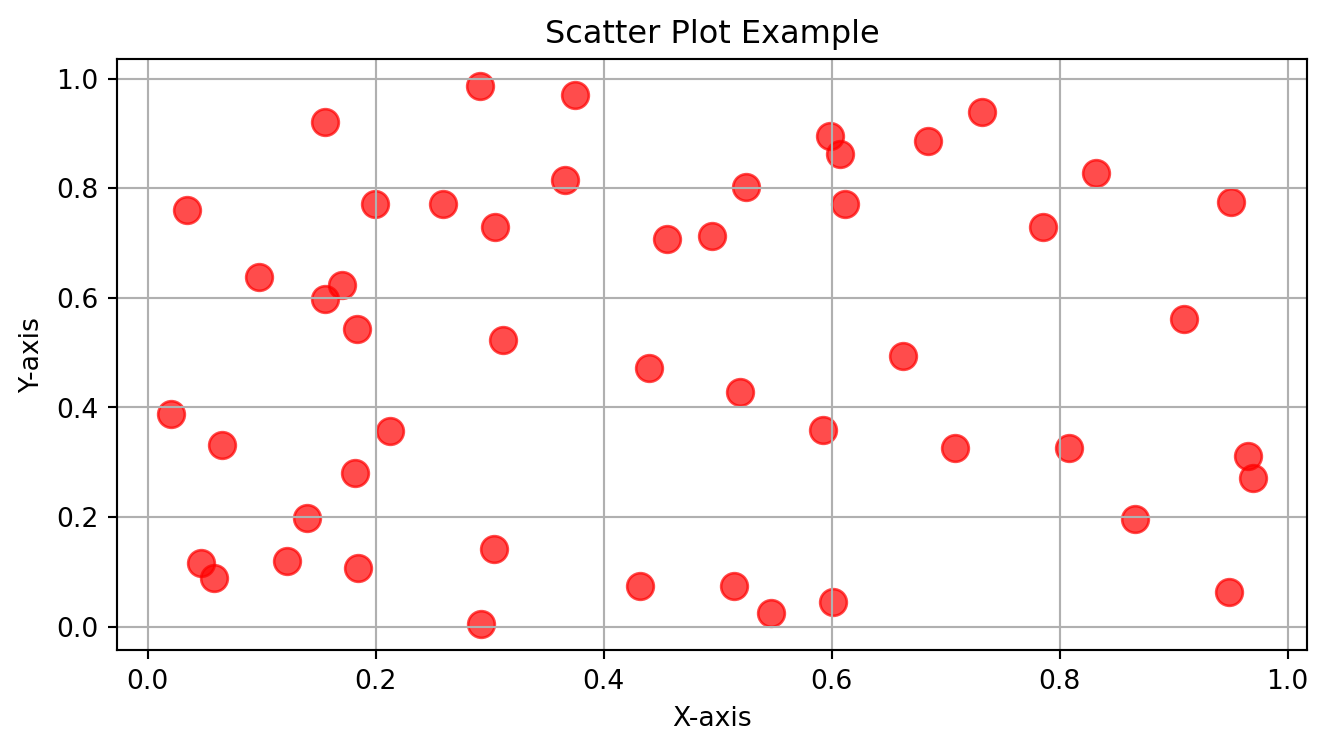
Dans cet exemple, un diagramme de dispersion est créé avec des couleurs, un style de marqueur, une taille et une transparence personnalisés.
Sauvegarde des figures
Une fois que vous avez créé un graphique, vous pouvez le sauvegarder pour l’utiliser ultérieurement ou l’inclure dans des rapports.
Exemple : Sauvegarde d’un graphique dans un fichier
# Créer un simple diagramme à barres
categories = ['A', 'B', 'C', 'D']
values = [23, 45, 56, 78]
plt.figure(figsize=(6, 4))
plt.bar(categories, values, color="green")
plt.title("Bar Chart Example")
plt.xlabel("Categories")
plt.ylabel("Values")
plt.savefig("bar_chart.png", dpi=300, bbox_inches="tight")
plt.show()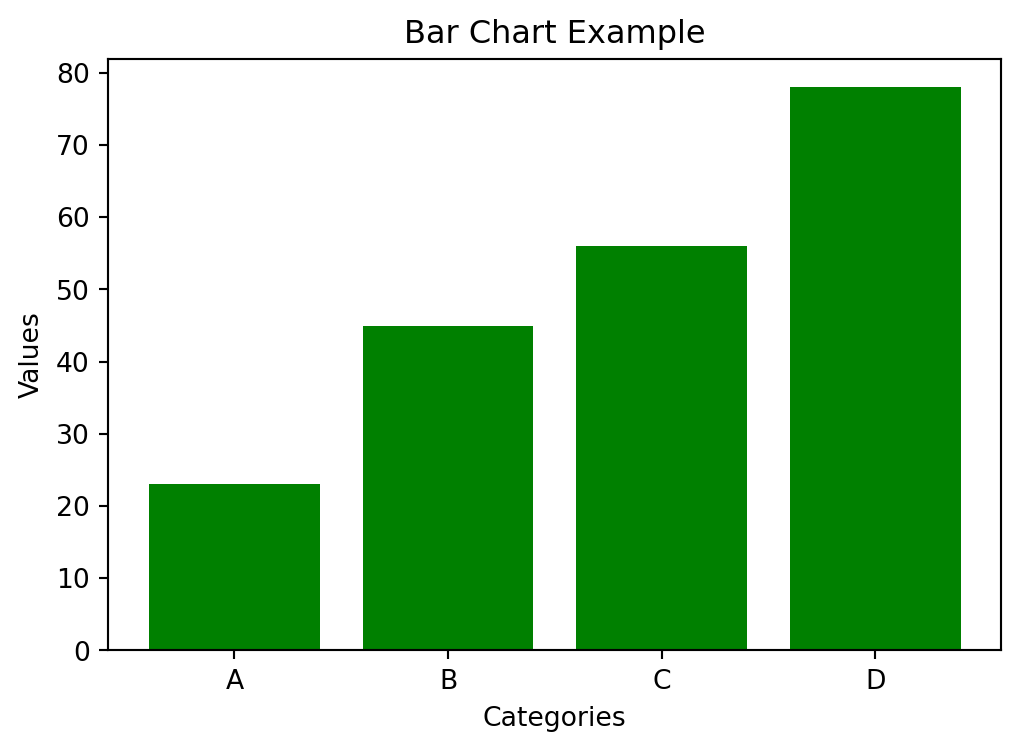
Cet extrait montre comment sauvegarder un diagramme à barres sous forme de fichier PNG à haute résolution.
Conclusion
Matplotlib est un outil polyvalent permettant de créer un large éventail de visualisations en Python. En maîtrisant les capacités de traçage de base, les options de personnalisation et les fonctions d’économie de chiffres, vous pouvez présenter efficacement des informations sur les données et soutenir vos projets de science des données. Expérimentez avec ces exemples et explorez les possibilités de personnalisation pour exploiter pleinement la puissance de Matplotlib.
Plus d’informations
- Visualisation des données avec Seaborn
- Manipulation de données avec Pandas
- Machine Learning with Scikit-Learn
Bon codage et bonne création de visualisations attrayantes avec Matplotlib!
Explorer d’autres articles
Voici d’autres articles de la même catégorie pour vous aider à approfondir le sujet.
Réutilisation
Citation
@online{kassambara2024,
author = {Kassambara, Alboukadel},
title = {Visualisation de données avec Matplotlib},
date = {2024-02-07},
url = {https://www.datanovia.com/fr/learn/programming/python/data-science/data-visualization-with-matplotlib.html},
langid = {fr}
}